photoshop设计教程:制作咖啡情缘效果
来源:未知
作者:学photoshop
学习:410人次
制作咖啡情缘效果

主要通过钢笔工具绘制路径并转化为选区,然后剪切选区图像粘贴在新建图层上,再运用图层混合属性来实现柔光、强光、线性减淡等效果。
步骤如下:
1、新建文件,将背景色设为白色。如图1所示:
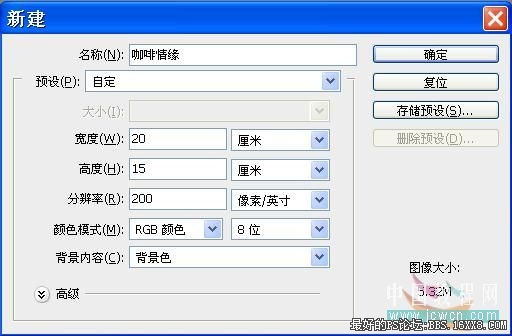
2、打开“咖啡豆”文件,执行“选择”/“全选”命令,执行“编辑”/“拷贝”命令,然后回到“咖啡情缘”画布上,执行“编辑”/“粘贴”命令,并重命名为:咖啡豆。单击“好”确定。按“Ctrl+T”进行自由变换。如图2所示:
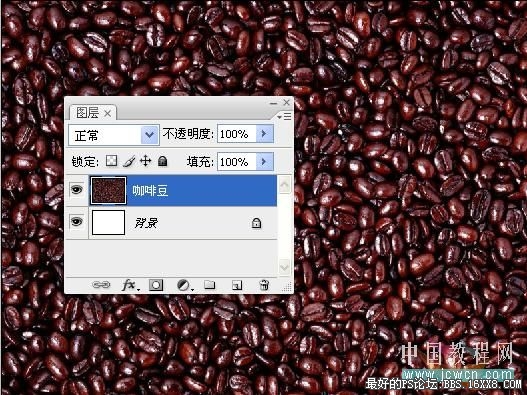

主要通过钢笔工具绘制路径并转化为选区,然后剪切选区图像粘贴在新建图层上,再运用图层混合属性来实现柔光、强光、线性减淡等效果。
步骤如下:
1、新建文件,将背景色设为白色。如图1所示:
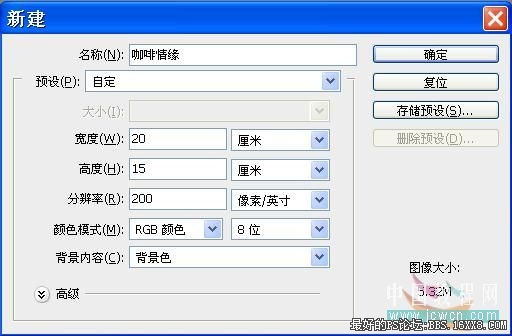
2、打开“咖啡豆”文件,执行“选择”/“全选”命令,执行“编辑”/“拷贝”命令,然后回到“咖啡情缘”画布上,执行“编辑”/“粘贴”命令,并重命名为:咖啡豆。单击“好”确定。按“Ctrl+T”进行自由变换。如图2所示:
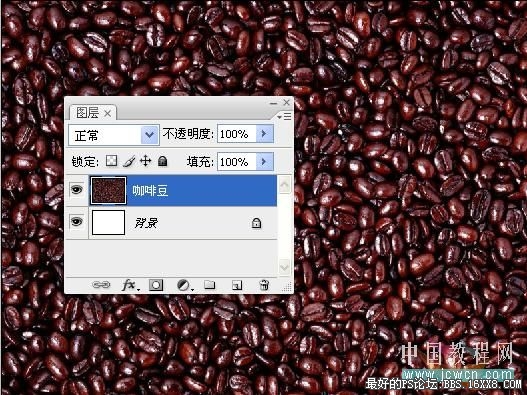
学习 · 提示
相关教程
关注大神微博加入>>
网友求助,请回答!







